Requêtes et offres
Après avoir demandé un devis ou une traduction, le gestionnaire de projet de votre fournisseur ou le serveur de votre fournisseur prépare un devis pour vous. Lorsqu’un devis est prêt, vous recevez un courriel de customer portal.
- Ouvrez customer portal dans votre navigateur Web.
- Connectez-vous en utilisant votre courriel et votre mot de passe.
- Le customer portal tableau de bord s’ouvre.
- Cliquez sur les guillemets dans le menu en haut. La page Demandes et offres s’ouvre.
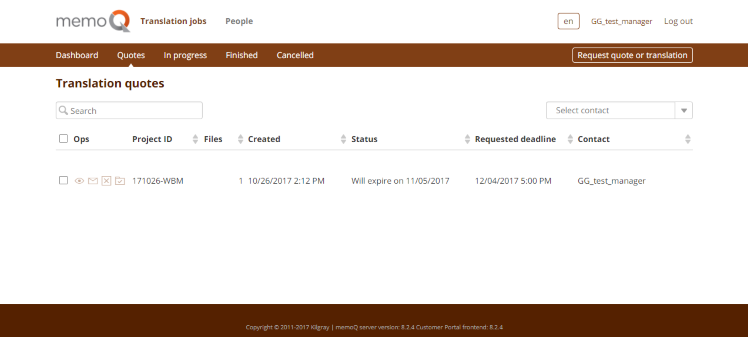
Cette page montre toutes les demandes de devis en attente d’approbation. Vous pouvez les gérer ici.
Selon votre rôle d’utilisateur dans customer portal, vous trouverez diverses actions dans la colonne Ops sur cette page. Le chef de projet de votre fournisseur peut vous aider si vous n’êtes pas sûr de votre rôle.
- Les utilisateurs observateurs peuvent voir toutes les demandes soumises par quelqu’un dans leur entreprise et utiliser la boîte de contact Sélectionner en haut à droite pour voir les demandes envoyées par une personne de contact spécifique. Ils peuvent consulter les détails
 et contacter le chef de projet
et contacter le chef de projet  au sujet d’une demande.
au sujet d’une demande.
- Les utilisateurs demandeurs ne peuvent voir que les demandes qu’ils ont soumises. Ils n’ont pas la zone de contact Sélection et la colonne Contact du tableau. En plus des deux actions ci-dessus, ils peuvent également accepter
 ou rejeter
ou rejeter  devis.
devis. - Les utilisateurs du gestionnaire ont toutes les options listées ci-dessus: ils voient tous les guillemets, peuvent choisir de filtrer par contacts, et les quatre actions leur sont disponibles.
Les actions:
- Accepter devis
 : Le devis est accepté et passe à la liste en cours. Le chef de projet du fournisseur reçoit une notification et le travail de traduction commence. Utilisez ceci si le devis est correct.
: Le devis est accepté et passe à la liste en cours. Le chef de projet du fournisseur reçoit une notification et le travail de traduction commence. Utilisez ceci si le devis est correct. - Rejeter devis
 : Le devis est rejeté et passe à la liste annulée. Le chef de projet du fournisseur reçoit une notification. Utilisez ceci si vous avez fait une erreur dans la demande, ou si le devis présente un problème que vous n’avez pas pu résoudre en contactant le chef de projet.
: Le devis est rejeté et passe à la liste annulée. Le chef de projet du fournisseur reçoit une notification. Utilisez ceci si vous avez fait une erreur dans la demande, ou si le devis présente un problème que vous n’avez pas pu résoudre en contactant le chef de projet.
- Contact CP
 : Votre application de courriel par défaut s’ouvre avec les champs To et sujet déjà remplis (avec le courriel du PM et l’ID du projet). Utilisez ceci si la citation a un problème que vous pensez pouvoir résoudre en contactant le PM.
: Votre application de courriel par défaut s’ouvre avec les champs To et sujet déjà remplis (avec le courriel du PM et l’ID du projet). Utilisez ceci si la citation a un problème que vous pensez pouvoir résoudre en contactant le PM. - Voir les détails
 : La page Informations sur la demande s’ouvre:
: La page Informations sur la demande s’ouvre: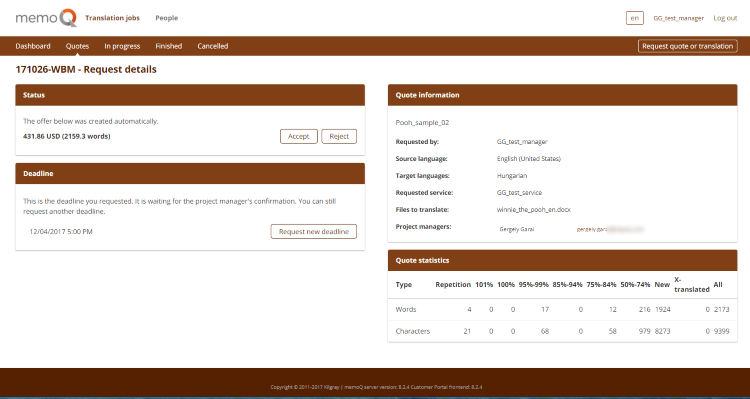
Vérifiez les comptes de mots, le coût et l’échéance: Votre fournisseur peut changer l’échéance si l’échéance d’origine que vous avez demandée n’est pas possible.
- Si l’échéance actuelle ne vous convient pas, cliquez sur Demander une nouvelle échéance. Tapez la date que vous suggérez ou choisissez-la dans le calendrier. Pour envoyer la demande de modification, cliquez sur Appliquer. Pour laisser l’échéance inchangée, cliquez sur Annuler.
- Si tout est en ordre, cliquez sur Accepter.
- Si le devis présente un problème que vous pensez pouvoir résoudre en contactant le chef de projet, cliquez sur leur courriel au bas de la section des renseignements sur les devis. Votre application de courriel par défaut s’ouvre avec le champ À déjà rempli avec le courriel du PM.
- Si vous avez fait une erreur dans la demande, ou si le devis présente un problème que vous n’avez pas pu résoudre en contactant le chef de projet, cliquez sur Rejeter.
Aller à une autre page: Cliquez sur son lien dans le menu au haut.
Pour fermer customer portal: Cliquez sur Se connecter dans le coin supérieur droit.